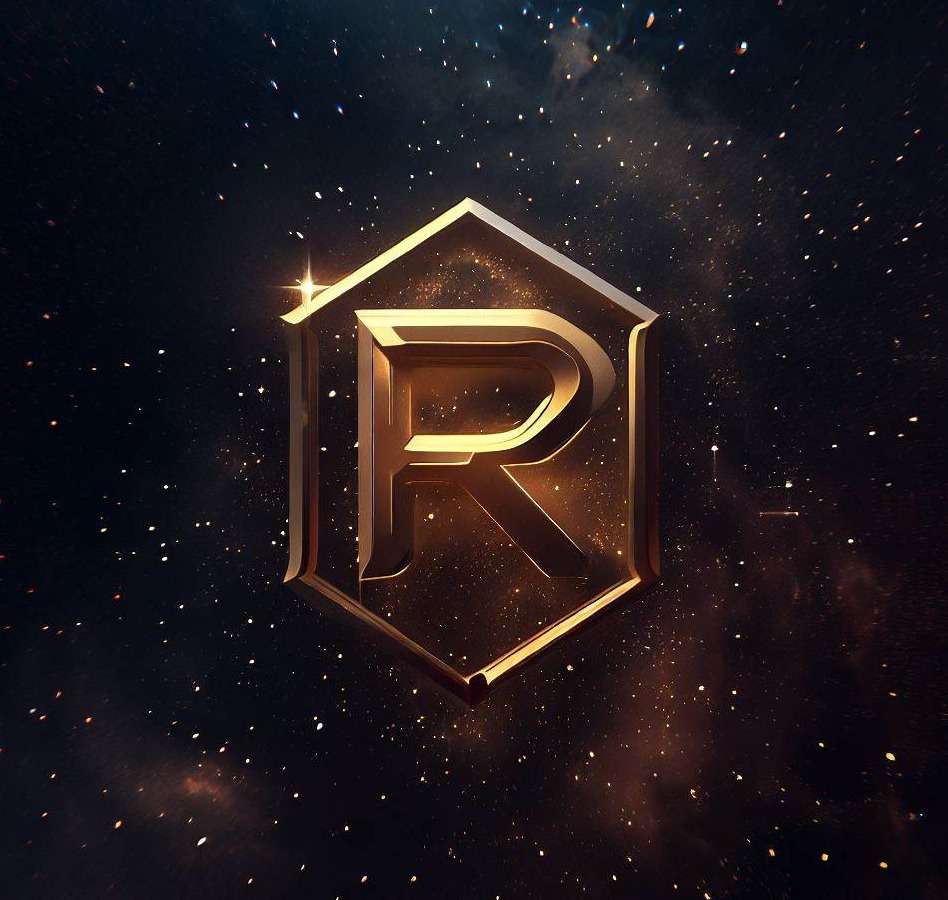목록2024/11 (22)
JUST DO IT
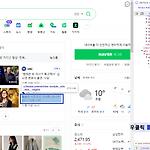 웹페이지 Elements 확인하기(Xpath, selector 등 포함)
웹페이지 Elements 확인하기(Xpath, selector 등 포함)
웹페이지에서 Elements 확인하는 방법입니다. 1. 값을 알고 싶은 사이트에 방문하여 개발자도구(F12)를 열어 줍니다 2. 개발자 도구의 좌측상단 혹은 단축키(ctrl + shift + c)로 요소 선택 도구(Element Selector)를 열어줍니다. 3. 찾고 싶은 요소에 마우스를 놓고 클릭하면 개발자도구에서 해당 Element가 선택됩니다. 4. 해당 요소를 우클릭하여 원하는 값을 Copy해주면 5. 아래와 같이 값을 가져올 수 있는것을 확인할 수 있습니다.(예: Copy Full Xpath)
 윈도우11 폴더 숨기기, 숨긴폴더 보이게하기
윈도우11 폴더 숨기기, 숨긴폴더 보이게하기
윈도우11 환경에서 폴더를 숨기고,숨긴폴더를 보이게 하는 방법에 대한 설명입니다. 1. 폴더안에 3개의 폴더가 있습니다. 2. ˙˙˙ > 옵션으로 들어가 줍니다. 3. 보기탭 > 숨김 파일 및 폴더에서 숨김파일, 폴더 및 드라이브 표시 선택 후 적용해줍니다. 4. 적용 이후 숨겨놨던 폴더가 잘 보입니다. 5. 보이는 폴더를 숨기려면 숨기려는 폴더를 우클릭 > 속성 으로 들어가 줍니다 6. 일반탭의 특성에서 숨김 체크박스 선택 후 적용시켜주시면 7. 숨김처리가 잘 표시되는걸 확인할 수 있습니다.
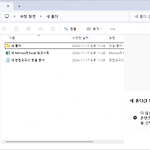 윈도우 11 파일 확장자 보이게 하기
윈도우 11 파일 확장자 보이게 하기
기본적으로 윈도우 11환경에서는 파일 확장자가 숨겨져 있는데요옵션변경을 통해 파일 확장자 보이게 할 수 있습니다. 1. 폴더에 들어가 줍니다. 2. ...을 클릭하여 옵션에 들어가줍니다. 3. 옵션에서 알려진 파일 형식의 파일 확장명 숨기기 를 체크해제 후 적용해줍니다. 4. 적용 이후 파일확장명이 모두 보이는 것을 확인하실 수 있습니다.
 [Eclipse] 이클립스 폰트 사이즈 변경하기(단축키 포함)
[Eclipse] 이클립스 폰트 사이즈 변경하기(단축키 포함)
이클립스 폰트 사이즈 변경하는 방법입니다. 1. 간단히 단축키로 변경하기Ctrl +, Ctrl - 키를 눌러 사이즈를 변경할 수 있습니다. 2. 설정으로 변경하기 (1) Window > Preferences로 들어가서 (2) General > Appearance > Basic > Text Font > Edit 클릭 (3) 폰트 및 사이즈 변경 후 저장
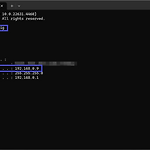 윈도우 ip주소 확인하는 명령어(로컬ip, 공인ip)
윈도우 ip주소 확인하는 명령어(로컬ip, 공인ip)
윈도우환경에서 cmd(명령 프롬포트) 명령어로 ip주소를 확인하는 방법입니다. 1. 아래의 명령어로 조회되는 ip는 로컬 네트워크의 ip입니다. (※공인 IP주소 아님 ※)ipconfig 2. 공인 IP주소를 확인하려면 특정 사이트에 접근하는 방식으로 조회할 수 있습니다.curl ipinfo.io/ip 3. 특정 사이트의 IP주소를 확인하려면 nslookup 명령어로 조회하실 수 있습니다.nslookup google.com 해당주소로 웹브라우저에서 접근하면 구글에 접속되는것을 확인할 수 있습니다.
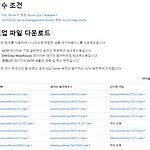 MSSQL 샘플 DB 설치하기(AdventureWorks)
MSSQL 샘플 DB 설치하기(AdventureWorks)
MSSQL 샘플 DB 설치방법에 대한 설명입니다.(AdventureWorks) https://learn.microsoft.com/ko-kr/sql/samples/adventureworks-install-configure?view=sql-server-ver15&tabs=ssms AdventureWorks 예제 데이터베이스 - SQL Server다음 지침에 따라 T-SQL(Transact-SQL), SSMS(SQL Server Management Studio) 또는 Azure Data Studio를 사용하여 SQL Server AdventureWorks 샘플 데이터베이스를 다운로드하고 설치합니다.learn.microsoft.com 1. 먼저 자신의 MSSQL 버전을 확인해준 뒤 ( ※ MSSQL 상위버전 복..
 MSSQL VIEW 생성 쿼리 사용방법
MSSQL VIEW 생성 쿼리 사용방법
MSSQL VIEW 생성 쿼리 사용방법에 대한 설명입니다. MSSQL에서는 기본 VIEW테이블 생성 쿼리는CREATE VIEW [VIEW 테이블명]ASSELECT [가져올 컬럼1], [가져올 컬럼2], [가져올 컬럼3] FROM 제품 이런식으로 써주시면 되고 예를 들어 민감한정보를 따로 표시하는 방법의 예를 들어보겠습니다 CREATE VIEW vw_성적 AS SELECT REPLICATE('*',5)+ RIGHT(학번,5) AS [s학번] , LEFT(이름,1)+'**' AS [이름] , 성별, 반, 점수 FROM 성적 GO 이런식으로 나오게 됩니다. 이와 같이 VIEW테이블은 실제 테이블을 근거로 한 가상테이블이며 활용도가 매우 높으므로 참고하시면 될것같습니다
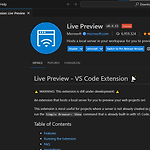 VSCode에서 Live preview, Auto rename tag 설치하기
VSCode에서 Live preview, Auto rename tag 설치하기
Visual Studio Code에서 필수 extension인 Live preview와 Auto rename tag 설치방법입니다. 1. VSCode를 실행 후 Extensions 로 가서 Live preview를 검색 후 설치합니다. 2. 같은 방법으로 Auto rename tag 또한 검색 후 설치합니다. 3. 설치 후 우측 상단에 Show Preview 버튼을 누르면 4. 아래와 같이 페이지를 미리 볼 수 있습니다. 5. Auto Rename Tag 또한 태그를 열면 자동으로 닫아주는 태그가 생성되는것을 확인할 수 있습니다.